プラグインを使わずにWordPressでクイズを作成する方法
公開: 2023-05-17プラグインを使わずに WordPress でクイズを作成したいですか? 私たちが調査したので、あなたが調査する必要はありません。 ここでは 2 つの異なる方法と、コードを使わずに高速かつ簡単に実行できる代替方法を紹介します。
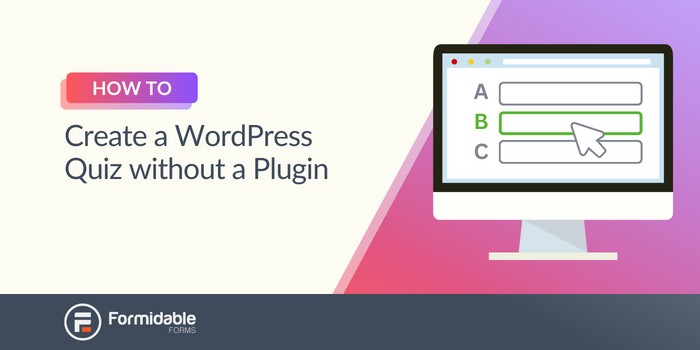
おおよその読書時間: 5 分
プラグインを使わずに WordPress でクイズを作成する方法を探しているなら、ここが最適な場所です。 このトピックに関する他のほとんどの記事とは異なり、ここでは具体的な解決策をいくつか紹介します。
おそらく、サイトの速度が低下するのを恐れて、さらに別のプラグインをインストールしたくないかもしれません。 もしかしたら、ページ全体にサードパーティのブランドを表示したくないかもしれません。 それとも、WordPress.com で Web サイトを運営している可能性がありますか?
どのような場合でも、私たちがお手伝いいたします。
私たちはプラグインが大好きですが、特にプラグインが大好きですが、今日はそれを脇に置き、プラグインを使用せずに WordPress でクイズを作成する 2 つの異なる方法を説明します。
- WordPress クイズのショートコードを使用する
- ️ クイズをコーディングしてください
- クイズプラグインに任せてみましょう
- 最優秀WordPressクイズプラグイン: Formidable Forms
- ️ WordPress でクイズを作成する方法
- ステップ 1: Formidable Forms をインストールしてアクティブ化する
- ステップ 2: クイズを作成する
- ステップ 3: クイズの採点を設定する
- ステップ 4: クイズを公開する
WordPress クイズのショートコードを使用する
WordPress.com には、クイズを作成するためのショートコードが組み込まれていることをご存知ですか? それは本当です! 有料プランさえ必要ありません。Jetpack プラグインをインストールするだけで済みます。良いニュースです。おそらく、最初にサイトをセットアップしたときに自動的にインストールされていたでしょう。
WordPress で無料のクイズを作成するためのこのあまり知られていないハックは、コピーして貼り付けるだけで簡単です。 ️ ただし、これはWordPress.com サイトでのみ機能し、 WordPress.org では機能しないことに注意してください。
次のコードをコピーして、WordPress の投稿またはページのショートコード ブロックに貼り付けるだけです。
[quiz-wrapper] [quiz] [question]Insert question one here [/question] [answer]Insert correct answer here [/answer] [wrong]Insert wrong answer here [/wrong] [wrong]Insert wrong answer here [explanation]Add additional information or an explanation for why it's wrong here[/explanation] [/wrong] [/quiz] [quiz] [question]Insert question two here [/question] [answer]Insert correct answer here [/answer] [wrong]Insert wrong answer here [/wrong] [wrong]Insert wrong answer here [explanation]Add additional information or an explanation for why it's wrong here[/explanation] [/wrong] [/quiz] [/quiz-wrapper]次に、プレースホルダー テキストを質問と回答に置き換えて、ページまたは投稿を保存して公開します。
以上です! WordPress Web サイトに簡単なクイズが表示されるはずです。
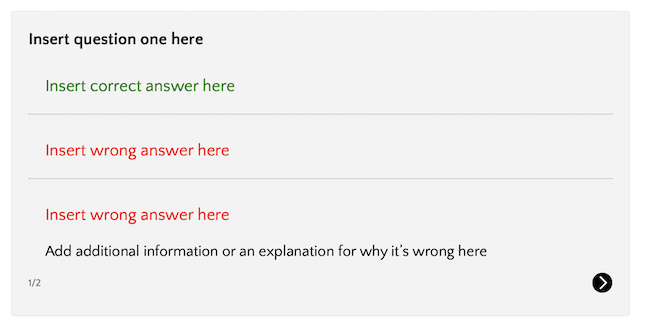
正直、これは最も魅力的またはインタラクティブなクイズではありません。 しかし、無料で簡単なソリューションとしては悪くありません。 さらに、追加のプラグインは必要ありません。
本当に驚かせる WordPress クイズを作成してみませんか? より高度なインタラクティブ コンテンツを作成する 2 つの方法を見てみましょう。
️ クイズをコーディングしてください
クイズの作成にオンライン クイズ メーカーや WordPress プラグインを使用したくない場合は、コーディング ️ を行うか、開発者を雇って代わりにコーディングを行う必要があります。
クイズをインタラクティブにするには、HTML 以外にも依存する必要があります。 CSS や PHP に加えて、JavaScript または jQuery についての知識も必要になります。 スコアリング システムを手動で作成する必要もあります。
ブラケットが 1 つでも欠けていると、Web サイトが破損する危険性があることを承知しています。
長い話を手短に言うと? このルートは、気の弱い人や、時間や WordPress 開発経験が限られている人向けではありません。
クイズプラグインに任せてみましょう
わかっています、わかっています。 これはあなたが期待していた答えではありませんが、WordPress でクイズを作成するにはプラグインを使用するのが最善の方法です。
プラグインを使用せずにクイズを作成することは確かに可能ですが、迅速かつシンプルで手頃なソリューションがあるのに、貴重なリソースを無駄にする必要はありません。
コードと格闘したり、スタイルをいじったりするのに何時間も費やす代わりに、クイズ ビルダーを WordPress にインストールするのに数分しかかかりません。 ️
それが十分な理由でない場合は、カスタム開発されたソリューションではなくプラグインを使用すると、次のような追加の利点が得られることに注意してください。
- テクニカルサポート、
- 事前に構築されたクイズテンプレート、
- セキュリティの向上、
- 統合と互換性。
いいえ、適切なプラグインを使用すればサイトの速度が低下することはありません。
では、どのプラグインを選択すればよいでしょうか?
最優秀WordPressクイズプラグイン: Formidable Forms
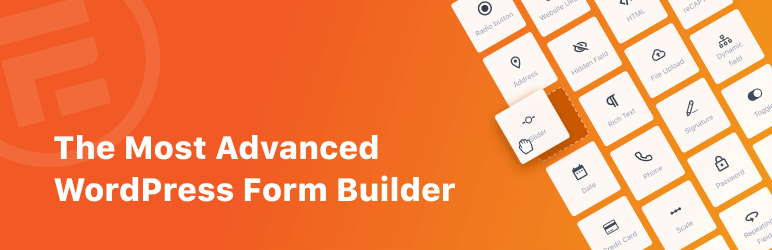
私たちは市場で最高の WordPress クイズ プラグインをテストしましたが、Formidable Forms はそれらすべてを上回りました。
もちろん、少し偏見があるかもしれませんが、私たちのプラグインはそれ自体を物語っています。
Formidable は、Quiz and Survey Master (QSM) プラグインや Interact などの他のクイズ メーカーよりも多くの機能を搭載しています。
- ドラッグアンドドロップのクイズビルダー
- カスタマイズ可能な結果ページ
- 無制限のクイズ
- 無制限の応答
さらに、Formidable には、豊富なテンプレート (トリビア クイズ、バイラル クイズ、性格クイズなど) と優れたカスタマー サポートが用意されています。
また、サードパーティ プラットフォームの Typeform、Google Forms、Outgrow とは異なり、Formidable Forms は WordPress 用に構築されました。
しかし、私たちの言葉をそのまま信じる必要はありません...
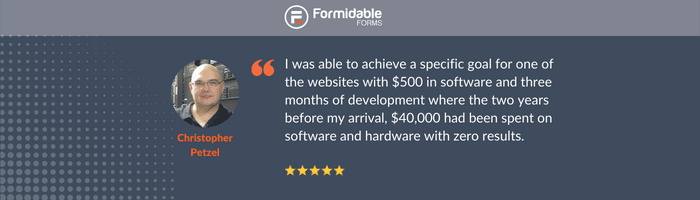
今すぐFormidable Formsを試してみてください!

しかし、自慢はもう十分です! 建築を始めましょう!
️ WordPress でクイズを作成する方法
クイズを作る準備はできましたか? 素晴らしい!
WordPress でクイズを作成する方法に関するステップバイステップの手順に従うこともできます。
- ステップ 1: Formidable Forms をインストールしてアクティブ化する
- ステップ 2: クイズを作成する
- ステップ 3: スコアリングを設定する
- ステップ 4: クイズを公開する
ステップ 1: Formidable Forms をインストールしてアクティブ化する
まず、Formidable Forms Pro プランを選択し、WordPress Web サイトにプラグインをインストールしてアクティブ化します。
次に、 Formidableプラグイン→ アドオン を選択します。 検索バーを使用するか、下にスクロールしてQuiz Makerを見つけます。 アドオンをクリックしてインストールし、アクティブ化します。
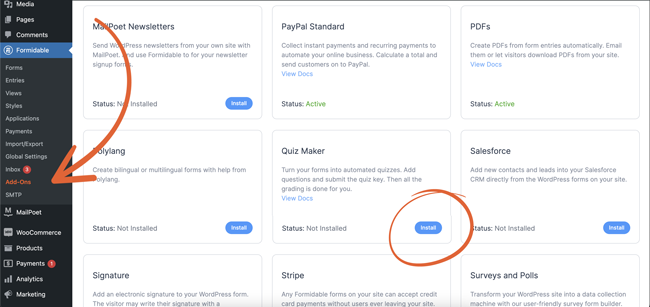
ステップ 2: クイズを作成する
WordPress ダッシュボードから、 Formidable → Formsを選択します。 新しいクイズまたはフォームを作成するには、青色の [ + 新規追加]ボタンをクリックします。
既製の WordPress クイズ テンプレートから選択するか、最初から始めてください。
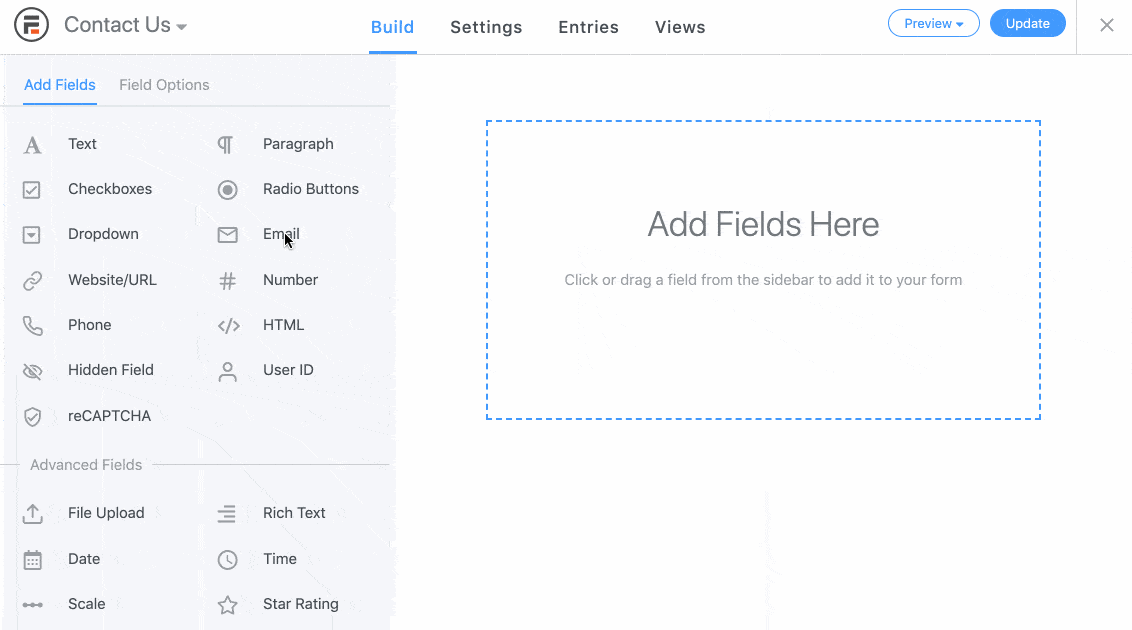
次に、ビジュアルなドラッグ アンド ドロップ フォーム ビルダーを使用してクイズを作成します。 多肢選択式の質問を作成し、電子メール アドレス フィールドを追加し、画像をラジオ ボタンとして使用し、reCAPTCHA を挿入するなど、限界はありません。
ステップ 3: クイズの採点を設定する
質問と回答を設定したら、 [設定]タブに移動し、 [アクションと通知]を選択します。
採点付きクイズを作成するか、結果クイズを作成するかを決定できます。
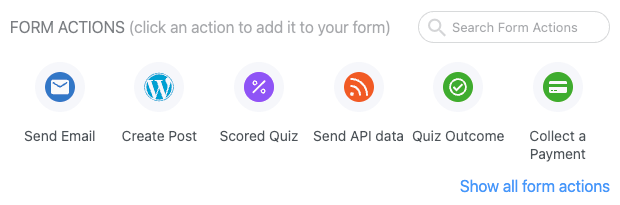
どのタイプのクイズが自分に適しているかわからないですか? スコア付きクイズと結果クイズの違いについては、このナレッジベースの記事を参照してください。
どれを選択したかに応じて、クイズの採点をカスタマイズしたり、さまざまな基準に対応する複数の異なる結果を作成したりできます。
ステップ 4: クイズを公開する
あとは、あなたのウェブサイトでクイズを共有するだけです。 クイズ フォーム内で、画面上部の[埋め込み]ボタンをクリックします。
既存のページにクイズを埋め込むか、クイズ用に新しいページを作成するか、クイズ コードをコピーして Web サイト上の任意の場所に貼り付けるかを選択します。
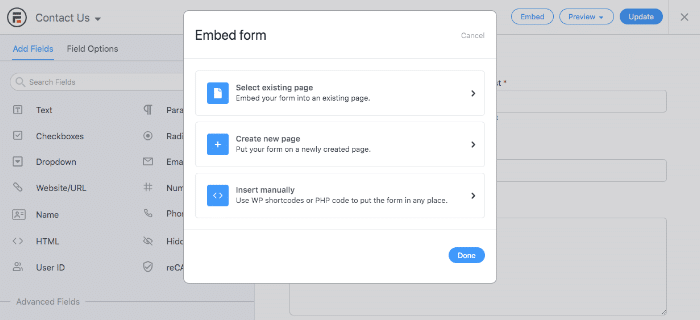
そして、それができました! これで、WordPress Web サイトにクールなインタラクティブなクイズが追加されました。 さすが!
さて、次はどんなクイズを出しますか? コメント欄でお知らせください。WordPress のチュートリアルやヒントをさらにご覧いただくために、Twitter、Facebook、YouTube でフォローすることを忘れないでください。

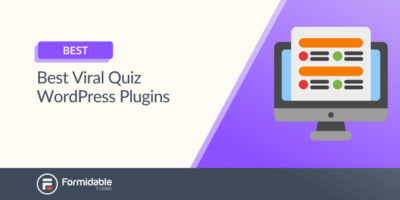 バイラルクイズWordPressプラグインベスト11 [Buzzfeed Style!]
バイラルクイズWordPressプラグインベスト11 [Buzzfeed Style!] WordPress バイラルクイズの作り方
WordPress バイラルクイズの作り方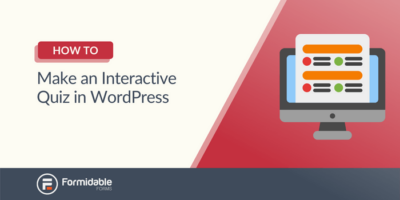 WordPress でインタラクティブなクイズを作成する方法
WordPress でインタラクティブなクイズを作成する方法